Если вы хотите комментировать снимки экрана или добавлять стрелки к изображениям для создания руководств или образовательного контента, вы можете сделать это бесплатно на своем компьютере с Windows. Вы можете добавить стрелку или текст к своему изображению с помощью приложения «Фотографии», MS Paint, Paint 3D или сторонних приложений. Давайте подробно рассмотрим все четыре метода добавления стрелок и текста на фотографии в Windows.

Программы для Windows, мобильные приложения, игры — ВСЁ БЕСПЛАТНО, в нашем закрытом телеграмм канале — Подписывайтесь:)
Все нижеперечисленные способы в этом посте позволяют добавлять стрелки или текст бесплатно. Хотя первые три приложения предварительно установлены на вашем компьютере с Windows, вам нужно будет загрузить приложения, упомянутые в последнем методе. Без дальнейших церемоний, давайте начнем.
Как нарисовать стрелки в фотошоп
1. Как добавить стрелки к изображению с помощью Microsoft Photos
Приложение Microsoft Photos — это фантастический инструмент для просмотра и редактирования изображений на компьютере с Windows. Вы также можете использовать его для добавления стрелок к изображению. К сожалению, он не позволяет добавлять текст к фотографии.
Выполните следующие действия, чтобы добавить стрелку к изображению с помощью приложения «Фотографии» в Windows:
Шаг 1: Откройте нужную фотографию в приложении Microsoft Photos. Вы можете дважды щелкнуть любую фотографию, чтобы открыть ее в приложении «Фотографии», так как это приложение по умолчанию.
Шаг 2: Нажмите на значок «Изменить» вверху.

Шаг 3. Откроется редактор фотографий Microsoft. Нажмите на кнопку «Разметка» вверху.

Шаг 4: Дважды щелкните любой из первых двух карандашей. Появится всплывающее окно. Выберите стиль стрелки (односторонняя, двусторонняя или волнистая стрелка), который вы хотите добавить. Измените цвет и размер стрелки, используя доступные параметры.

Шаг 5: Затем нарисуйте стрелку на изображении с помощью мыши.
Шаг 6: Нажмите кнопку «Сохранить как копию», чтобы сохранить изображение со стрелкой как новое изображение. Ваша исходная картинка останется неизменной.

Совет: ознакомьтесь с 5 лучшими альтернативами приложению «Фотографии».
Теперь ты точно НАУЧИШЬСЯ РИСОВАТЬ СТРЕЛКИ НА НАВИСШЕМ ВЕКЕ
2. Как поместить стрелку или текст на изображение с помощью MS Paint
Если вам нравится использовать традиционное приложение MS Paint, вы можете использовать его для добавления стрелок и текста к изображениям на ПК с Windows. Следуй этим шагам:
Шаг 1: Запустите MS Paint на своем компьютере.
Шаг 2: Нажмите на опцию «Файл» и выберите «Открыть».

Шаг 3: Выберите изображение, на которое вы хотите добавить стрелку или текст.
Шаг 4: Как только изображение загрузится в MS Paint, щелкните стрелку, указывающую в нужном направлении в разделе «Фигуры».

Шаг 5: Используйте параметры настройки, такие как цвет, размер, контур и стили заливки на панели инструментов, чтобы настроить стрелку. Если вы включаете стиль заливки, выберите второй вариант цвета и выберите нужный цвет.

Шаг 6: Наконец, нарисуйте стрелку на картинке в нужном месте. Обратите внимание, что вы не можете перемещать стрелку после ее создания.

Шаг 7: Чтобы поместить текст на изображение, нажмите кнопку A.

Шаг 8: Нарисуйте текстовое поле с помощью мыши на изображении. Используйте панель инструментов форматирования текста, чтобы настроить шрифт текста, размер, выравнивание и параметры заливки фона.

Шаг 9: По завершении нажмите «Файл» > «Сохранить как» и выберите нужный формат изображения, чтобы загрузить отредактированное изображение на компьютер с Windows.

Совет: узнайте, как поместить прозрачное изображение поверх рисунка в Paint.
3. Добавьте стрелку или текст к изображениям с помощью Paint 3D
Если MS Paint чувствует себя немного устаревшим, вам следует использовать его обновленную версию Paint 3D для редактирования фотографий. Выполните следующие действия, чтобы вставить стрелку или текст в Paint 3D на ПК с Windows.
Шаг 1: Откройте приложение Paint 3D на ПК с Windows.
Шаг 2: Нажмите на Меню.

Шаг 3: Нажмите «Открыть», а затем «Обзор файлов». Затем выберите нужное изображение.

Шаг 4: Когда изображение откроется в редакторе, нажмите кнопку «2D-фигуры» на верхней панели инструментов.
Шаг 5: Нажмите на значок фигур на правой боковой панели, чтобы увидеть доступные фигуры. Выберите Стрелку из списка.

Шаг 6: Нарисуйте стрелку и перетащите ее в нужное место.
Шаг 7: Используйте кнопку «Цвет» на правой боковой панели, чтобы установить линию и заполнить ее цветом и стилем.

Шаг 8: Нажмите на значок с тремя полосами справа, чтобы повернуть или перевернуть стрелку. Или щелкните значок полукруга на стрелке, чтобы повернуть его.

Примечание. Не щелкайте нигде за пределами стрелки, когда вы редактируете стрелку.
Шаг 9: Чтобы добавить текст, нажмите кнопку «Текст» на верхней панели инструментов. Однако пока не рисуйте текстовое поле на изображении.
Шаг 10: Нажмите кнопку T на правой боковой панели и выберите стиль текстового поля: 2D или 3D. Кроме того, нажмите кнопку «Фильтр» и настройте стиль шрифта, размер и выравнивание текста.

Шаг 11: Теперь нарисуйте текстовое поле на изображении и введите в него свой текст. Если у вас возникли проблемы, ознакомьтесь с нашим полным руководством по добавлению и настройке текста в Paint 3D.

Шаг 12: Наконец, нажмите «Меню» > «Сохранить как» > «Изображение», чтобы загрузить изображение со стрелкой и текстом на свой компьютер.

4. Добавление стрелок или текста к изображениям с помощью бесплатных сторонних приложений
Если описанные выше методы вам не подходят, вы можете попробовать сторонние бесплатные приложения для добавления стрелок или текста к изображениям на компьютере с Windows.
Некоторые из хороших приложений для редактирования фотографий:
Или вы можете использовать следующие сервисы для добавления стрелок к изображениям онлайн:
Часто задаваемые вопросы о добавлении стрелок и текста к изображениям
1. Как добавить стрелки на скриншот на ПК с Windows?
Если вы делаете снимок экрана с помощью кнопки PrtSc, снимок экрана присутствует в буфере обмена вашего компьютера. Откройте Paint или Paint 3D и используйте сочетание клавиш Ctrl + V, чтобы вставить снимок экрана из буфера обмена в нужное приложение. Затем добавьте стрелку, как показано выше. Вы даже можете сохранить снимок экрана, а затем открыть его в приложении Microsoft Photos и добавить к нему стрелку.
2. Как добавить стрелки в Snipping tool?
Инструмент Snipping не предлагает встроенного метода добавления стрелок к изображениям. После того, как вы сделали снимок экрана с помощью инструмента «Ножницы», он автоматически сохраняется в папке «Изображения» > «Снимки экрана». Откройте снимок экрана в приложении, которое позволяет добавлять стрелки, и выполните описанные выше шаги, чтобы вставить стрелку.
3. Как открыть изображение в другом приложении в Windows?
Щелкните правой кнопкой мыши любое изображение, выберите «Открыть с помощью» и выберите предпочтительное приложение, чтобы открыть изображение. Например, выберите «Фотографии», чтобы открыть изображение в приложении Microsoft Photos.
Редактировать фотографии в Windows
Надеюсь, вам понравилось добавлять стрелки или текст к изображениям на компьютере с Windows. Ознакомьтесь с другими классными фоторедакторами для ПК. Также научитесь делать видео с картинками и музыкой на компьютере.
Программы для Windows, мобильные приложения, игры — ВСЁ БЕСПЛАТНО, в нашем закрытом телеграмм канале — Подписывайтесь:)
Источник: tonv.ru
Как добавить стрелки к картинкам с помощью смартфона и ПК
Как добавить стрелки к картинкам — одна из важнейших функций, которые должен знать пользователь мобильного телефона или ПК. Это процесс редактирования изображений, особенно когда детали должны быть раскрыты в изображениях или вам необходимо передать информацию в изображении кому-то другому.
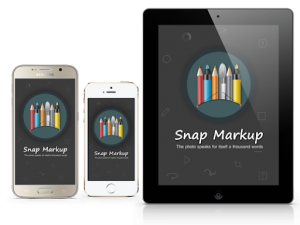
Добавление стрелок к изображениям будет большим подспорьем для человека, который ищет определенный элемент на изображении, который содержит несколько других элементов или какую-то информацию. Эффективное добавление стрелок к изображениям зависит от того, правильно ли это сделано и с помощью правильного инструмента, для этого мы рассмотрим, как добавить стрелки к изображениям на вашем смартфоне, ПК с Windows и ПК Mac.
Программы для Windows, мобильные приложения, игры — ВСЁ БЕСПЛАТНО, в нашем закрытом телеграмм канале — Подписывайтесь:)
Как добавить стрелки к картинкам на смартфонах
Чтобы добавить стрелки к изображениям на вашем смартфоне, необходимо загрузить стороннее приложение для редактирования изображений. Есть ряд приложений, которые могут это сделать, но мы рассмотрим наиболее эффективные из них.
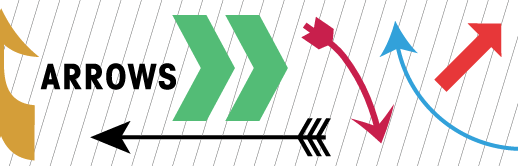
Snap Markup: фото, изображение, инструмент разметки изображений
Это приложение, которое можно использовать для эффективного добавления стрелок к изображениям на смартфонах Android. Чтобы добавить стрелку к изображению с помощью приложения, для вашего удобства выполните действия, описанные ниже:
- Загрузите и установите приложение из магазина приложений на вашем телефоне.
- После загрузки и установки запустите Snap Markup и выберите изображение, к которому вы хотите добавить стрелку.
- Проводите пальцем по параметрам аннотации в нижней части интерфейса приложения, пока не найдете инструмент со стрелкой, а затем выберите, нажав на него.
- При выборе стрелки она появляется на экране и перемещает ее в конкретную точку, которую вы хотите разместить на изображении. Если вам нужно добавить к изображению более одной стрелки, вы можете выбрать другую стрелку и разместить ее в любом месте изображения.
- Вы можете увеличить размер стрелки, а также изменить ее цвет, если хотите.
- Когда вы закончите добавлять стрелку к изображению, коснитесь стрелки с галочкой в правом верхнем углу экрана, чтобы сохранить изображение.
Мастер экрана: скриншот и разметка фото
Это одно из самых популярных приложений, которое позволяет добавлять несколько аннотаций к изображениям, например добавлять стрелки к изображениям. Screen Master — это бесплатное приложение, которое можно загрузить в магазине игр, чтобы добавить стрелку к изображению. Используя Screen Master, вы можете добавлять стрелки к изображениям, выполнив следующие шаги, описанные ниже для вас:
- Запустите приложение Screen Master, установленное на вашем телефоне. Нажмите на разметкаФото расположен в нижней части интерфейса приложения.
- Выберите изображение, к которому вы хотите добавить стрелку, с вашего телефона.
- Когда изображение появится в интерфейсе приложения, выберите Инструмент рисования (со значком кисти) на панели инструментов, расположенной в нижней части экрана.
- Нажмите на инструмент со стрелкой под Инструмент рисования вариант, измените размер и цвет стрелки с помощью инструмента цветовой палитры.
- Наконец, сделайте впечатление в той точке, где вы хотите, чтобы стрелка была расположена на изображении, чтобы стрелка была видна.
- Коснитесь значка галочки в нижней части экрана, чтобы сохранить изображение.
Утилита для создания снимков экрана
Это приложение запускается автоматически, когда вы делаете снимок экрана. С помощью этого приложения вы можете легко редактировать скриншоты, а также редактировать старые изображения. Приложение предлагает несколько действительно хороших функций разметки, таких как рисование, обрезка изображения, добавление текста, а также стрелки, прямоугольник, круг и многое другое.
Вы также можете сделать изображение или фон изображения размытым с помощью этого приложения.
Снимок экрана бесплатно
Приложение великолепно со всеми инструментами аннотации, но отстой, когда дело доходит до пользовательского интерфейса. Пользовательский интерфейс странный и колючий в использовании, но в целом приложение хорошее.
Фотостудия Picsart
Фотостудия Picsart — известный создатель коллажей и фоторедактор. Вы можете добавлять текст к изображениям и рисовать на них. Приложение позволяет пользователям многое делать, а не просто предоставляет им простые функции разметки.
Фото чернилами: отметьте, подпишите и нарисуйте
Это приложение представляет собой простой инструмент разметки, который позволяет писать на изображениях, изменять их тип, размер и цвет. Инструмент не поддерживает никаких фигур, но вы всегда можете нарисовать их вручную.
Как добавить стрелки к изображениям на ПК с Windows и Mac
Microsoft Paint
Microsoft Paint — это встроенная программа для редактирования изображений, доступная на ПК с Windows. Стрелки можно добавить к изображениям в Microsoft Paint с помощью следующих процедур, описанных ниже для вас.
- Откройте Microsoft Paint на своем компьютере, выполнив поиск с помощью поля поиска в меню «Пуск». В окнах Microsoft Paint щелкните значок Файл меню, затем нажмите Открыть или используя Ctrl + O , чтобы открыть изображение, которое нужно отредактировать.
- Выберите желаемый цвет стрелки из цветовой палитры.
- Переместите курсор к Формы и выберите Стрелка инструмент под ним.
- Поместите курсор в точку, где должно располагаться основание стрелки, удерживая нажатой левую кнопку мыши, перетащите курсор к конкретному изображению (изображениям), для которых вы хотите указать детали, и, наконец, отпустите кнопку, чтобы добавить стрелку поверх изображения на картинке.
- Сохраните изображение, используя Ctrl + S клавиш или щелкнув раскрывающееся меню в верхнем левом углу экрана и найдите Сохранять .
Инструмент аннотации изображений CloudApp
Это онлайн-инструмент, который можно использовать для добавления стрелок к изображениям, он совместим с ПК с Windows и Mac. Чтобы добавить стрелки к изображениям на ПК с Windows с помощью CloudApp, загрузите приложение для Windows или Mac с сайта getcloudapp.com, загрузите изображение в приложение и выберите инструмент аннотации в меню. Выберите инструмент «Стрелка» в параметрах редактирования в меню инструмента для аннотации, выберите цвет стрелки, добавьте стрелку к намеченной части / части изображения и сохраните изображение.
Сотер
Это также онлайн-инструмент, совместимый с Windows и Mac PC, который позволяет редактировать изображения, например добавлять стрелки к изображениям. Для использования этого инструмента не требуется регистрация перед сохранением отредактированного изображения. Вы можете рассмотреть эти шаги, описанные ниже, чтобы добавить стрелки к изображениям с помощью Szoter.
- Откройте официальный сайт Szoter в своем браузере и нажмите Запустить редактор ( NB : Для запуска редактора на вашем ПК должны быть установлены Java и Adobe Flash Player)
- Откройте и загрузите изображение, которое хотите отредактировать, на Szoter.
- После загрузки изображения выберите Инструмент стрелки с панели инструментов. Выберите толщину стрелки, используя Инструмент изменения размера измените цвет стрелки, используя цветовую палитру в правом крайнем углу редактора.
- Добавьте стрелку к изображению, перетащив курсор, удерживая левую кнопку щелчка, и отпустите ее непосредственно перед целевой частью изображения.
- Сохраните картинку, нажав на Иконка Сохранить .
Приложение для предварительного просмотра Mac
Это приложение является родным для ПК Mac, и его также можно использовать для добавления стрелок к изображениям на ПК Mac. Добавление стрелок к изображениям с помощью приложения Mac Preview можно выполнить, выполнив шаги, описанные ниже для вашего удобства.
- Откройте приложение Preview из приложений на вашем компьютере Mac.
- Откройте и загрузите изображение, к которому вы хотите добавить стрелку, в интерфейсе предварительного просмотра.
- Щелкните маленькую стрелку или значок линии под панелью инструментов и выберите Инструмент стрелки в раскрывающемся меню отрегулируйте его размер и при необходимости измените цвет.
- Щелкните в том месте, где должна располагаться стрелка, удерживайте и перетаскивайте стрелку, пока она не окажется в нужном месте на изображении.
- Сохраните изображение, когда закончите добавлять стрелку.
Skitch
Это одна из лучших программ для редактирования изображений и добавления стрелок к изображениям. Его можно использовать как в операционных системах Windows, так и в Mac. С помощью этого программного обеспечения вы можете добавлять аннотации, формы и даже эскизы на свое изображение.
Программное обеспечение имеет действительно хороший пользовательский интерфейс, поэтому вы не будете страдать от навигации по программному обеспечению и быстро выполните работу.
Заключение
Это были некоторые из программ и приложений, которые можно загрузить и установить на ваши устройства Android и операционные системы Windows и Mac, чтобы легко и быстро добавлять стрелки на изображения.
На рынке есть много других программ и приложений, которые вы можете использовать, например LongShot для длинных снимков экрана и Long Screenshot: Stitch multiple screenshot. Эти два приложения можно использовать на ваших устройствах Android для редактирования снимков экрана.
Надеюсь, информация, представленная в этой статье, была полезной.
Источник: vgev.ru
Как рисовать стрелки в Paint.net

Paint.net — более функциональная, но простая замена стандартному Paint.
При создании ситуационных планов или инструкций, иногда требуется рисовать стрелки на изображениях. И в этой программе есть соответствующий функционал.
Для создания стрелки нужно в левом верхнем углу раскрыть выпадающее меню и выбрать инструмент «Линия/кривая» (быстрая клавиша — анг. O).

В панели сверху появятся специальные опции для стрелок. Для начала нарисуем стрелку. Команда уже активна. Сначала нужно нажать левой кнопкой мыши в месте, где должно быть начало стрелки и не отпуская кнопку провести мышь в точку, где должен быть конец стрелки. Затем отпустить левую кнопку мыши.
Между начальной и конечно точкой есть две ручки. Если за них потянуть, то стрелка будет менять свою форму. Характер изменения формы регулируется кнопками «Сплайн» и «Безье».
- Сплайн — резкое изменение направления. Большая кривизна.

- Безье — плавное изменение направления. Меньшая кривизна.

Следующая настройка — «Ширина». В выпадающем окне можно выбрать подходящее значение ширины стрелки или вписать точное значение в окне. Так же есть кнопки «-» и «+», при нажатии на которые ширина стрелки уменьшится/увеличится на одну единицу.

Набор опций «Стиль» позволяет настроить стиль отображения элементов стрелки. Справа на лево: начало, тело стрелки и конец. Используя эти опции можно настроить внешний вид стрелки подходящим для конкретной задачи образом.

Вот пример того, как может выглядеть стрелка.

Опция «Заливка» позволяет выбрать стиль заливки стрелки. Вариантов более чем достаточно.
Опция «Сглаживание» позволяет включить/отключить сглаживание контуров объекта. При отключённой опции объект выглядит угловатым. Поэтому, чтобы изображение было более красивым и ровным, сглаживание лучше включить.

Опция «Режим смешивания» позволяет накладывать на объект стрелки различные эффекты.

Важно! После нажатия кнопки «Готово» или приключения на другой инструмент редактирования изображения, редактировать стрелку больше будет нельзя.
Источник: www.autoprodor.ru